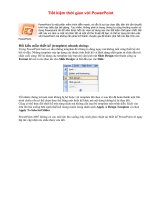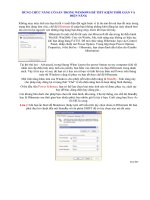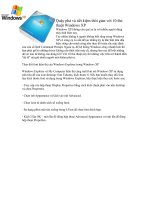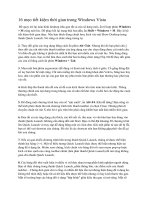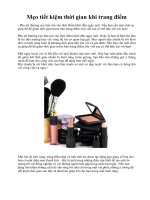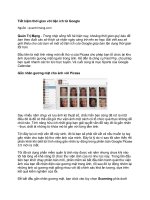Tiết kiệm thời gian với các biểu tượng ủy nhiệm pdf
Bạn đang xem bản rút gọn của tài liệu. Xem và tải ngay bản đầy đủ của tài liệu tại đây (133.5 KB, 6 trang )
Tiết kiệm thời gian với các biểu tượng ủy nhiệm
Các biểu tượng nhỏ này có nhiều shortcut giúp người dùng
dễ dàng làm việc với các file, thư mục và tài liệu.
Bạn đã bao giờ thấy biểu tượng tiểu họa đặt bên cạnh tên cửa sổ
trên thanh tiêu đề của nó chưa? Ngoài vấn đề trang trí ra, biểu
tượng này còn có nhiều tác dụng khác mà có lẽ bạn chưa biết.
Trong nhiều trường hợp, bạn có thể làm việc với biểu tượng này
– được biết đến là biểu tượng ủy nhiệm (proxy) – như thể làm
việc với biểu tượng file với kích thư
ớc đầy đủ trong Finder, cách
thức này cho phép bạn có thể tiết kiệm được thời gian trong quá
trình thực hiện điều hướng trở lại mục ban đầu để copy hoặc di
chuyển nó.
1. Di chuyển một thư mục mở
Giả sử rằng bạn đang mở một thư mục để kiểm tra nội dung bên
trong của nó, sau đó nhận ra rằng mình không cần các nội dung
đó nữa và quyết định xóa toàn bộ thư mục này. Không cần phải
truy cập vào thư mục gốc, thao tác đòi hỏi bạn phải mở một cửa
sổ khác hoặc chuyển trở lại trong cửa sổ hiện hành (phụ thuộc
vào cài đặt cửa sổ của bạn). Thay vào đó, kéo biểu tượng ủy
nhiệm của nó từ thanh tiêu đề của cửa sổ vào biểu tượng Trash
trong Dock, biến những gì mà lẽ ra cần phải có một thủ tục
nhiều bước trở thành đơn giản.
Bạn có thể kéo biểu tượng ủy nhiệm của thư mục vào một thư
mục khác (kể cả các thư mục trong các cửa sổ đang mở khác,
trên Desktop, trong sidebar hoặc toolbar của cửa sổ Finder).
Ngoài ra bạn cũng có thể đặt một thư mục trong sidebar bằng
cách kéo biểu tượng ủy nhiệm của nó vào Places.
2. Tạo một copy hoặc một bí danh cho thư mục
Với tinh thần “những gì có thể thực hiện với một thư mục đều
có thể thực hiện với proxy của nó”, bạn có thể tạo một copy
hoặc một bí danh (alias) cho thư mục của biểu tư
ợng proxy bằng
cách sử dụng các phím thích hợp. Để tạo một copy cho một thư
mục đang mở, hãy kéo proxy của nó ra khỏi thanh tiêu đề v
à cho
vào một vị trí mới trong khi vẫn giữ phím Option. Để tạo một
alias, kéo biểu tượng proxy trong khi nhấn Command và Option.
3. Lợi dụng các biểu tượng proxy
Bạn sẽ có bốn phiên bản cho một tài liệu, mỗi một phiên bản
nằm trong một thư mục khác. Bạn có thể mở các cửa sổ Info (sử
dụng File -> Get Info) cho mỗi một tài liệu để so sánh các thuộc
tính khác nhau của chúng và chắc chắn sẽ nhận ra có hai phiên
bản trong số chúng hoàn toàn vô dụng. Lúc này, bạn có thể xóa
chúng mà không c
ần quay trở lại các vị trí ban đầu của chúng để
thực hiện nhiệm vụ như vậy. Chỉ cần kéo biểu tượng proxy của
tài liệu không cần thiết ra khỏi thanh tiêu đề của cửa sổ Info của
nó vào Trash.
Bạn cũng có thể sử dụng biểu tượng proxy (cho thư mục hoặc
tài liệu) trong cửa sổ Info để di chuyển mục ban đầu tới vị trí
mới bằng cách kéo nó. Command-kéo nó để thực hiện hành
động copy, hoặc Command-Option-kéo nó để tạo một alias cho
tài liệu gốc.
4. Đặt một thư mục mở trong toolbar
Nếu sử dụng tốt các toolbar của cửa sổ Finder, chắc chắn bạn sẽ
có lúc gặp trường hợp này sẽ nhận ra rằng thư mục mở hiện
hành là một thư mục có ích trong toolbar. Chúng ta có thể thực
hiện điều này một cách hiệu quả bằng cách kéo biểu tượng
proxy của thư mục vào toolbar của cửa sổ riêng của nó, sau đó
thả nó vào nơi bạn muốn.
5. Kích hoạt một biểu tượng proxy tài liệu
Cửa sổ Finder không phải là nơi duy nhất bạn sẽ thấy các biểu
tượng proxy mà hầu hết tất cả các tài liệu cũng có chúng. Một
thứ quan trọng cần biết ở đây là bạn không thể thay đổi các biểu
tượng proxy này nếu phiên bản hiện hành của tài liệu chưa được
lưu.
Bạn sẽ không có khả năng thực hiện bất cứ thứ gì với biểu tư
ợng
proxy của tài liệu nếu chưa lưu những thay đổi của mình. Một
tài liệu đã lưu sẽ có biểu tượng proxy rõ nét và m
ột nút Close đỏ
(hình trên); một tài liệu với những thay đổi chưa được lưu sẽ có
một biểu tượng proxy mờ và và dấu chấm màu xám trong nút
Close (hình dưới).
Cách nhanh nhất để xác nhận vấn đề này là kiểm tra thanh tiêu
đề của cửa sổ tài liệu. Một biểu tượng proxy mờ (có dấu chấm
trong nút Close màu đỏ) sẽ chỉ thị rằng tài liệu đó chưa được l
ưu
các thay đổi.
6. Kết hợp các nội dung tài liệu trong Microsoft Word
Bạn có cần copy các nội dung của một tài liệu Microsoft Word
nào đó vào một tài liệu khác không? Không cần chọn mọi thứ v
à
sau đó thực hiện hành động Copy và Paste. Với hai tài liệu đang
mở trong Word, kéo proxy từ thanh tiêu đề của một cửa sổ này
vào chỗ bạn cần dán bên trong cửa sổ mới.
7. Preview một trang web
Nếu đang làm việc trên một tài liệu thiết kế web trong bất kỳ
ứng dụng nào, bạn đều có thể kéo biểu tượng proxy của nó vào
cửa sổ Apple Safari hoặc Mozilla Firefox để xem kết quả thiết
kế hiện hành của mình.
8. Di chuyển hoặc copy một tài liệu
Do không thể sử dụng biểu tượng proxy của tài liệu trừ khi tài
liệu đã được lưu, nên bạn không thể kéo một proxy vào Finder
để lưu tài liệu. Mặc dù vậy, bạn hoàn toàn có thể kéo một biểu
tượng proxy của tài liệu đã lưu vào Finder, thao tác chuyển tài
liệu sang một vị trí mới (không giống như lệnh Save As, nó vẫn
để lại phiên bản trước ở vị trí cũ và tạo một phiên bản mới ở vị
trí mới). Ngoài ra bạn cũng có thể Option-kéo một biểu tượng
proxy của tài liệu vào Finder để copy tài liệu vào điểm cần copy
đến, hoặc Command-kéo để tạo một alias.